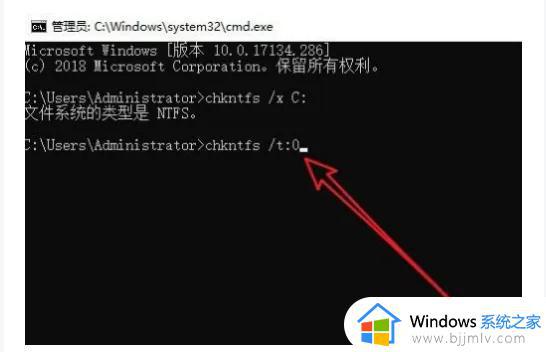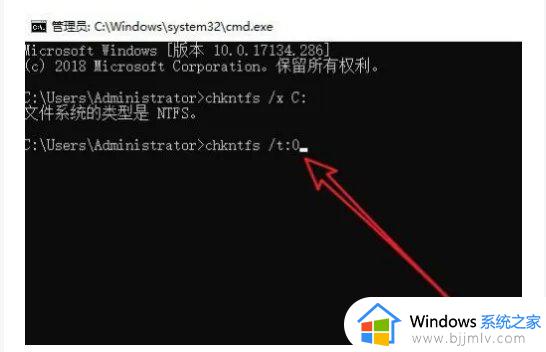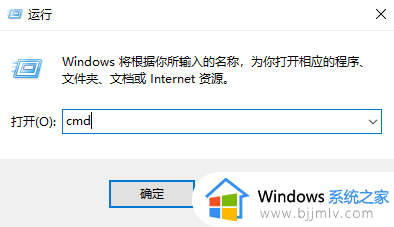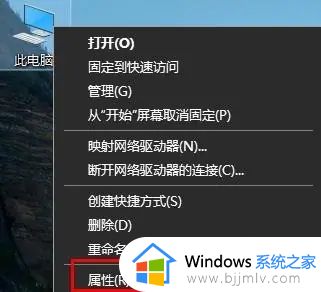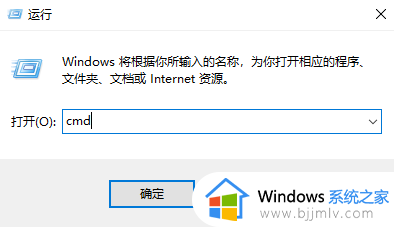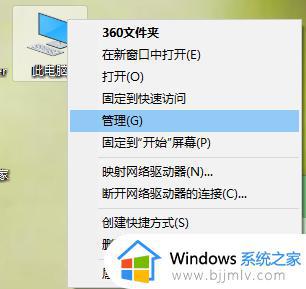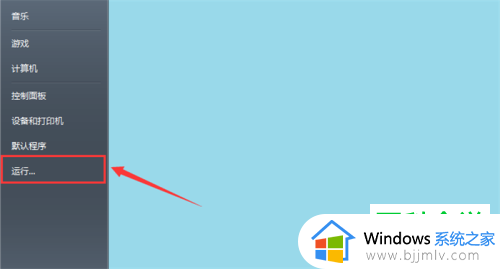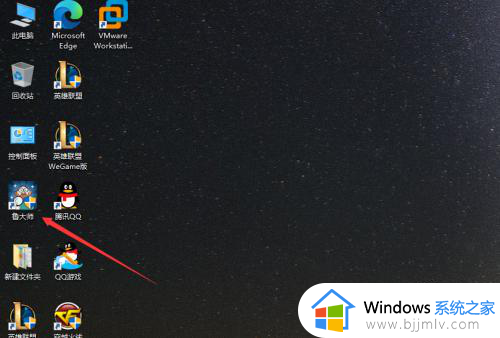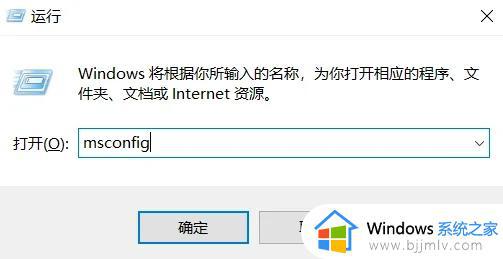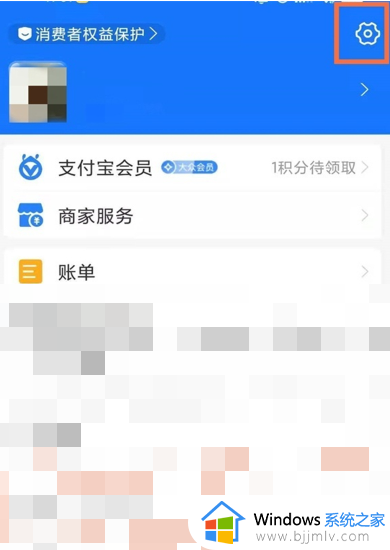如何取消windows开机磁盘自检 怎样取消开机磁盘自动检查
有些用户可能会遇到windows电脑在开机时出现磁盘自动检查的情况,其实这有可能电脑非法关机造成的,当然有些用户在正常关机电脑的情况下出现时,那有可能时磁盘格式或者磁盘坏道导致的,对此如何取消windows开机磁盘自检呢?今天小编就给大家讲解怎样取消开机磁盘自动检查详细步骤。
具体方法如下:
方法一:命令修改法
1、“win+R”快捷键开启运行,输入“cmd”回车打开。
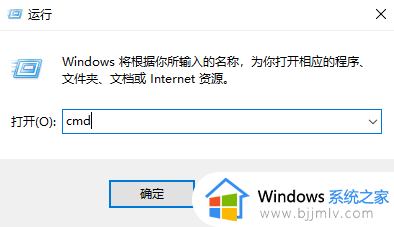
2、进入命令提示符窗口后,如果要关闭C盘的开机自检,输入命令“chkdsk c: /f”,回车执行。
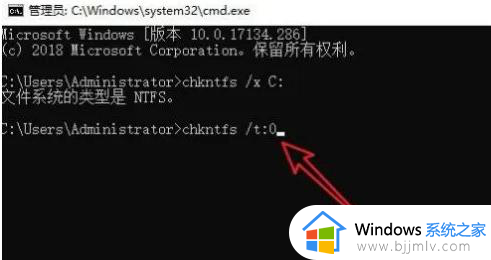
3、然后会出现文件类型为NTFS的提示信息,再输入命令“chknts /t:0”,回车运行就可以了。
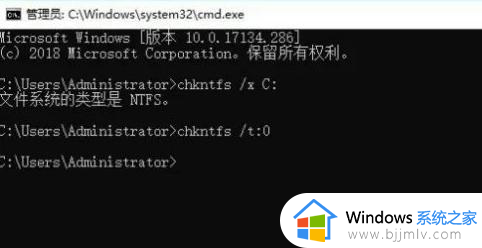
方法二:修改注册表法
1、“win+R”快捷键开启运行,输入“regedit”回车打开。
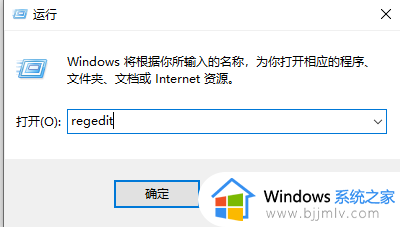
2、进入到注册表编辑器后,将“计算机HKEY_LOCAL_MACHINESYSTEMCurrent\ControlSet\Control\Session Manager”复制粘贴到上方地址栏中并回车定位到此。找到右侧中的“BootExecute”双击打开。
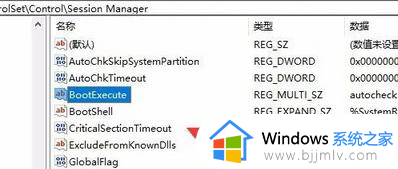
3、然后在打开的窗口界面中,将“数值数据”框中的内容全部删除就可以了。
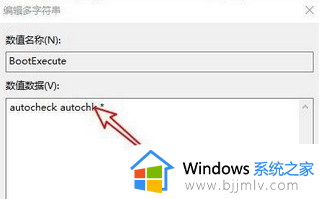
综上所述就是小编教大家的怎样取消开机磁盘自动检查详细步骤了,有遇到过相同问题的用户就可以根据小编的步骤进行操作了,希望能够对大家有所帮助。